Det finnes ulike apper i App Store for å hjelpe deg med å styre datamaskinen med iPhone, men det er veldig vanskelig å finne den ønskede en som kan tilfredsstille din tilfredsstillende perfekt. Heldigvis, dette avsnittet kommer til å liste de øverste flere programmene for at du skal styre datamaskinen med iPhone eksternt. Vennligst les videre og lær.
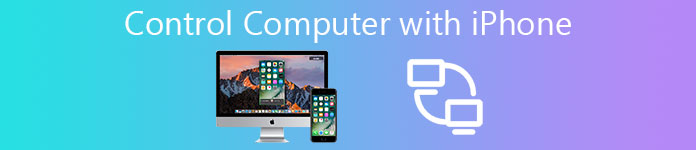
- Del 1: De beste appene for å kontrollere datamaskinen med iPhone
- Del 2: Slik styrer du datamaskiner med iPhone
Del 1: De beste appene for å kontrollere datamaskinen med iPhone
Topp 1: HippoRemote Pro
Når det gjelder å styre datamaskinen med iPhone, bør HippoRemote Pro være et godt valg for deg. Denne programvaren fungerer ikke bare som en levedyktig kombinasjon av styreflate og tastatur, men gir også flere av profiler for å kontrollere programmer på datamaskinen. Den er tilgjengelig for Mac, Windows og Linux. I tillegg støttes du for å lage dokumenter, bytte apper, våkne enheten din over WAN, og til og med bruke internasjonalt tastatur, etc.
Det er et kjempebra Boxee-plugin i den siste visjonen av HippoRemote Pro som støtter deg for å legge til bevegelseskontroll. Og det kommer også funksjoner med en innebygd nettleser og Twitter-klient, som kan hjelpe deg med å sjekke turens tidslinje, nevner og sender tweets fra den eksterne enheten når du bruker iPhone til å kontrollere datamaskinen.

Topp 2: Snatch
Snatch er en annen programvare for fjernkontroll for å kontrollere PC, bærbar PC og Mac med iPhone. Denne applikasjonen har en styreflate med flere berøringer, et tastatur og en innebygd fjernkontrolleditor som vil støtte deg for å redigere og designe oppsettet til den kontrollerende datamaskinen, og legge til knapper til en bestemt funksjon. I tillegg har du også lov til å lage en slags "dock" for applikasjonene du trenger tilgang til ofte.
Når du kontrollerer den bærbare datamaskinen med iPhone, er en av funksjonene til Snatch at det er enkelt for deg å bytte mellom appene som kjører. Hvis du er interessert i denne programvaren, kan du laste ned gratis prøveversjon av Snatch for å sikre at den kan tilfredsstille din tilfredsstillende.

Topp 3: Fjern HD
Remote HD fungerer i å kontrollere PC, bærbar PC, Mac og til og med Apple TV med iPhone. Det fungerer ikke bare en fjernkontroll applikasjon, men også et fullt funksjonelt Virtual Network Computing-program. Med Remote HD støttes du for å koble datamaskinen din med iOS-enheten via Wi-Fi, 3G og til og med GPRS, noe som betyr at du fortsatt kan kontrollere datamaskinen med iPhone når du er ute.
Remote HD tilbyr også en trådløs fjernkontroll, trådløst tastatur, mus, samt styreflate for datamaskinen for å få bedre kontroll. Og det lar deg lansere, bytte og avslutte bestemte programmer uten problemer, tilgang til alle filene raskt, gir desktop-søkintegrasjon når du styrer datamaskinen med iPhone.

Topp 4: Keymote
Keymote, fra Iced Cocoa, er rettet mot ekstern kontroll av Mac med iPhone. Denne eneste Mac-appen vil opprette spesifikke nøkkelsett slik at du kan utføre spesifikke handlinger på Mac. Den største fordelen med Keymote er enkelheten. I tillegg er det forskjellige nøkkelsett bygget i Keymote-butikken som du kan velge, noe som kan hjelpe deg med å ha nøkkelkommandoer og snarveier innen fingertuppene, og gjøre det mye enklere å kontrollere datamaskinen med iPhone.
For å oppsummere er Keymote virkelig en fantastisk ekstern app og verdt å laste ned, spesielt du er en Mac-bruker. Det bør være en praktisk måte å fjernkontrollere Mac med iPhone med tastesettene.

Topp 5: TeamViewer
TeamViewer ikke bare fjernstyringscomputer med iPhone, men overfører også filer til og fra den eksterne datamaskinen. Den bruker en fantastisk VNC-klient som gir full tilgang til selv når du er på sofaen med iPhone. Du trenger bare å laste ned TeamViewer, serverprogrammet for både iPhone og datamaskinen, du kan enkelt styre datamaskinen med iPhone. Du kan velge liggende modus for å få en bedre visning for datamaskinen.
Alt i alt har TeamViewer et raskt oppsett og enkel brukervennlighet over de andre datastyringsprogrammene. Lite-versjonen for personlig bruk er gratis, men det bør være en høy pris for en måneders abonnement.

Del 2: Slik styrer du datamaskiner med iPhone
Trinn 1. Last ned og installer en app
For å styre datamaskinene dine med iPhone, last ned en app du er mest interessert i fra anbefalingene nevnt ovenfor på datamaskinen din, og installer en iOS-visning av appen på din iPhone også.

Trinn 2. Koble til samme Wi-Fi
Koble iPhone til samme trådløse nettverk som datamaskinen. Hvis du ser et vindu som ber deg om å skrive inn passord på datamaskinen din, må du stille det i henhold til instruksjonen, som skal forhindre at datamaskinen styres av andre.
Trinn 3. Opprett forbindelsen
Vend tilbake til iOS-enheten din, og slå på VNC-knappen for å slå den grønn. Start den eksterne appen, konfigurer forbindelsen mellom iPhone og datamaskin, og skriv inn passordet du angir på datamaskinen akkurat nå.

Trinn 4. Kontroller datamaskin med iPhone
Når du er tilkoblet, får du tilgang til og kontrollere datamaskinen med iPhone. Du kan bevege deg bort fra datamaskinen, og prøve å spille av en video eller son på skjermen av PC på iPhone.

Beste metode for å ta opp iPhone på datamaskinen
Apeaksoft Screen Recorder er et kraftig og profesjonelt skjermopptaksprogram og skjermbildeverktøy med høy definisjon, som er sterkt anbefalt for deg. Du får alternativer til å fange spillvideo, ta tak i elektroniske filmer, spille inn videoklipp eller ta skjermbilder på vinduene dine. Og du kan enkelt velge å ta opp video i full skjerm eller et ønsket område på skjermen. Generelt, Apeaksoft Screen Recorder, som en gratis skjermopptaker, fortjener deg å laste ned og prøve.
Viktige funksjoner:
- Apeaksoft Screen Recorder kan hjelpe deg med å ta opp nesten alle skjermvideoene du vil spille inn, inkludert online spill, læringskurs, Skype-samtaler og så videre.
- Du støttes for å markere bevegelsen av musemarkøren for å gjøre det lettere å spore når du tar opp skjermvideoene.
- Denne skjermopptakeren kan også lagre videoklippene dine direkte på PCen, og tillate deg å snakke med venner når videoene er opptak.
- Når du har gjort med videoen, kan du eksportere den i MP4or WMF og dele på Internett eller spille den på de fleste spillere enkelt.
Konklusjon:
Nyt dette avsnittet? Bare følg denne opplæringen og prøv. Håper det hjelper deg til noen utgaver! Dessuten, hvis du har flere tanker om å kontrollere datamaskinen med iPhone, vennligst del dem i kommentaren.




